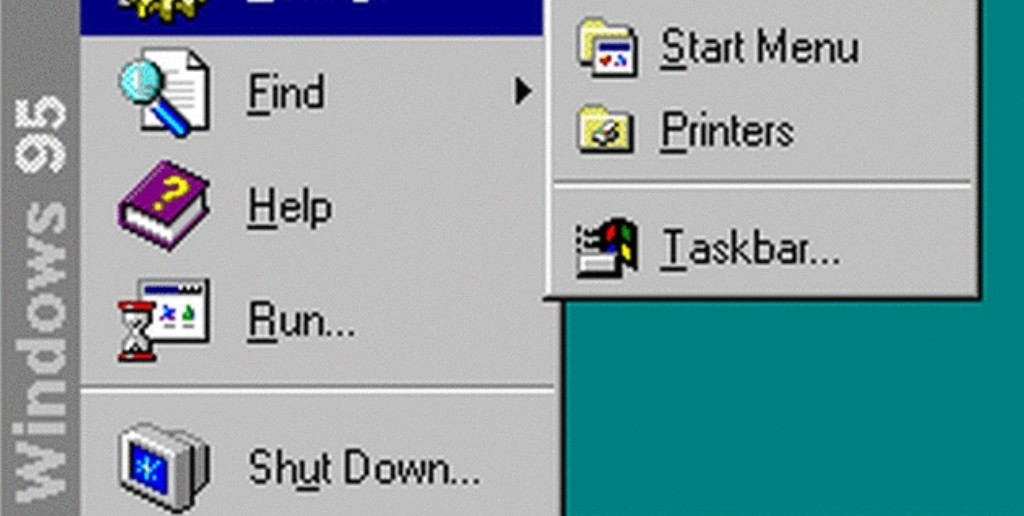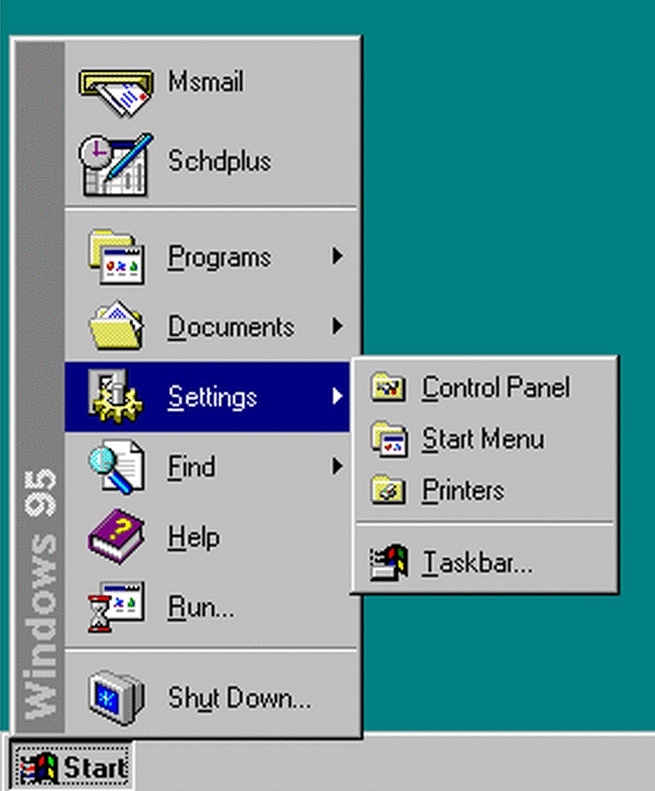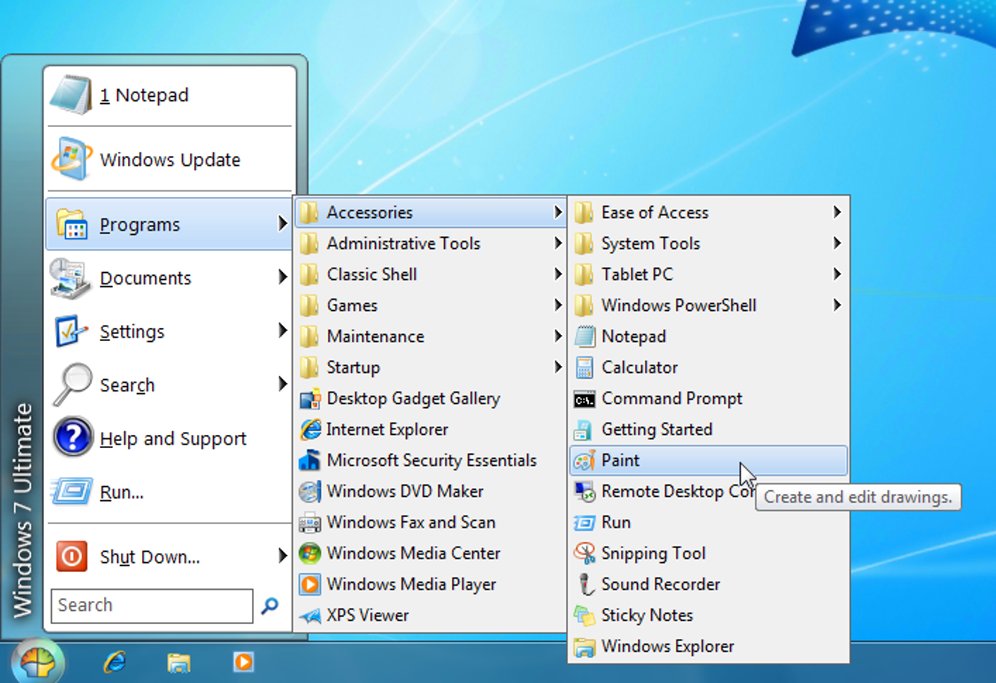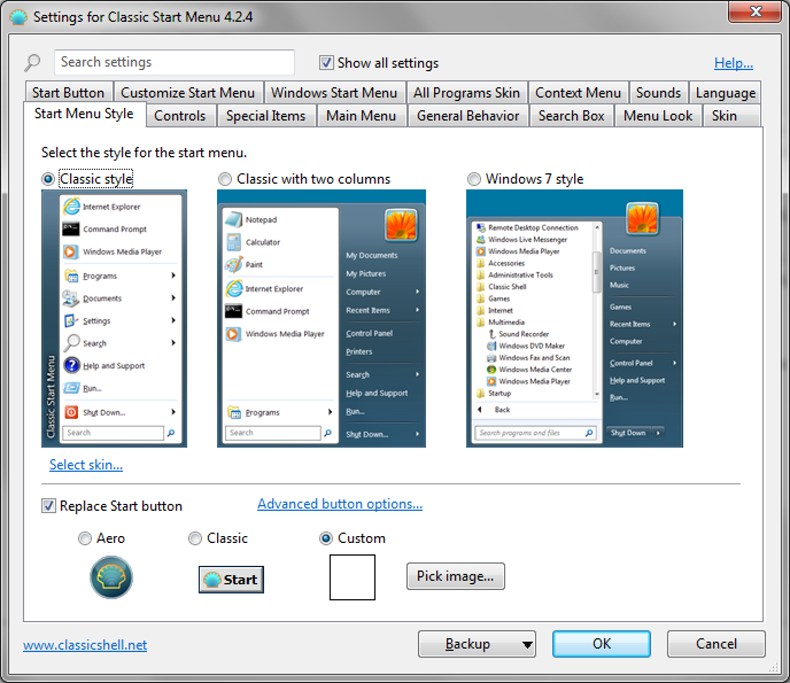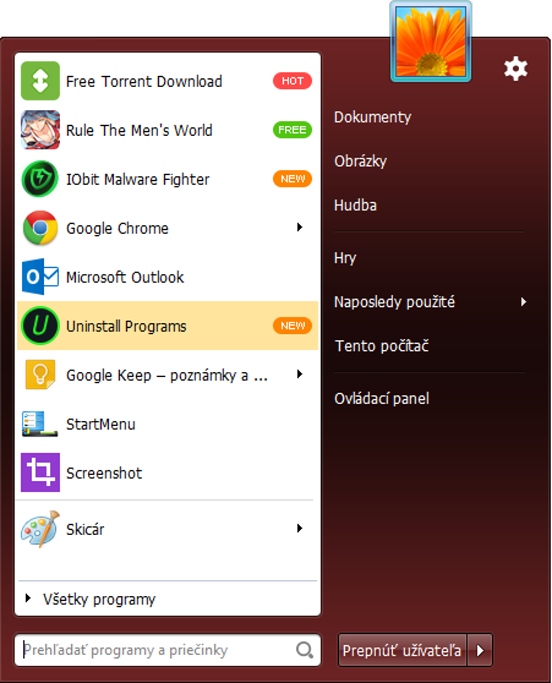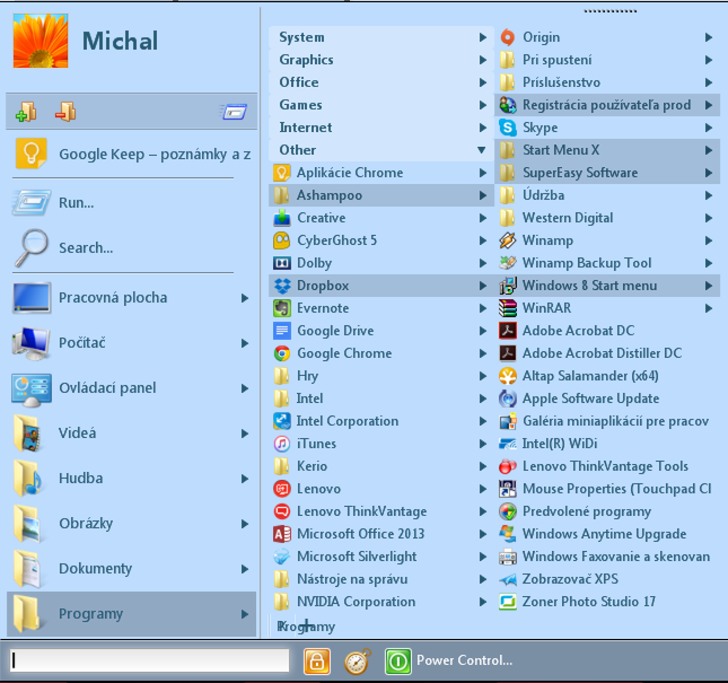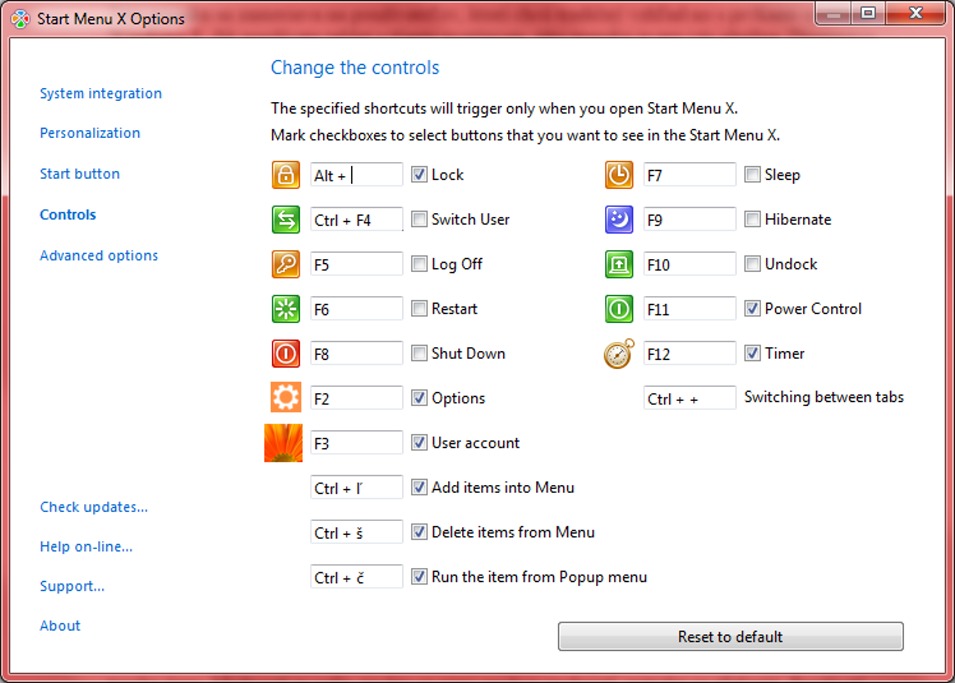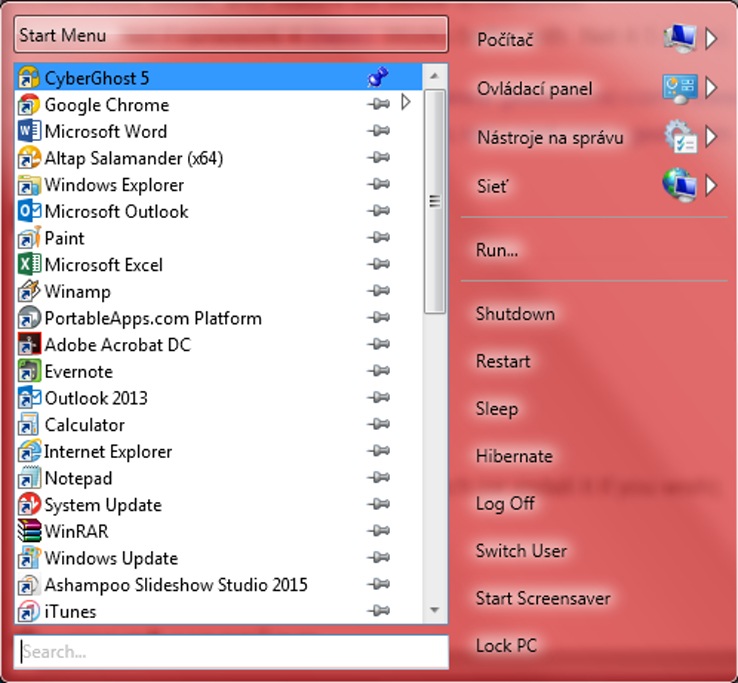Ponuka Štart patrí neodmysliteľne k systému Microsoft Windows. Sprevádza nás od vydania Windows 95 a bola to na tú dobu skutočne prezentovaná funkcia. Ani sa nečudujeme, nápad to bol dobrý. OS X používa hlavnú ponuku menu, ktorá je v hornej časti obrazovky a mení sa podľa aktívneho programu. Tu si ale myslíte, že aj keď je to otázka zvyku, ponuka Štart je len jedna. Tiež si pamätáme vtipy, ktoré kolovali na túto ponuku a síce, že vypnutie systému prebieha cez tlačidlo Štart J. Je to jednoducho tak.
Evolúcia
Ponuka sa každou verziou systému mierne transformovala. Po vynikajúcej verzii z Windows 7 prišiel šok. Táto ponuka vo verzii Windows 8 zabrala celú obrazovku, systém sa nedal vypnúť, kým ste sa neodhlásili, a to bolo pre používateľov veľa. Menšie nápravy zaviedol Windows 8.1. Ponuka vám aj tak zabrala zrazu celú obrazovku a pri pozeraní filmov alebo iného aktívneho obsahu ste na chvíľu prišli „o obraz“. Na tablete v poriadku, no Windows bol v tom čase hlavne „počítačový“ systém. Kritika bola taká veľká, že nový Windows 10 vrátil ponuku Štart do podoby, ako sme ju poznali, no ponechal aj dlaždice. Vynikajúca kombinácia a takto sa nám to aj páči. Navyše si môžete meniť jej veľkosť v časti zobrazenia dlaždíc.
Situácie s Windows 8 sa okamžite chopili autori doplnkov a pripravili klasické ponuky aj so známym tlačidlom Štart. Ponuky vyzerali buď rovnako alebo mali v sebe nejaké odlišnosti. Viac sa tieto doplnky orientujú na maximálne prispôsobenie. Takže vo výsledku kombinujú niekoľko funkčných aj dizajnových generácií. Môžete mať vzhľadom podobný Windows Vista, no s funkcionalitou najnovších systémov. To sú aj vlastnosti, ktoré používatelia očakávajú. Vzhľad, na ktorý boli zvyknutí, no funkcie, ktoré boli prepracované a dobré. Vybrali sme pre vás niekoľko takýchto doplnkov. Ich použitia sa netreba obávať, po odinštalovaní sa všetko vráti do pôvodného stavu.
Odporúčame ich aj pre používateľov starších systémov ako Windows 8/8.1/10. Získate moderné ponuky s funkciami navyše. Pozor si treba dať na kompatibilitu. Niektoré totiž nefungujú na staršom systéme ako Windows 8. Všetky aplikácie v článku sú zadarmo.
Classic Shell
Toto je vynikajúce menu. Kompletne nahradí nielen ponuku Štart ale pridá aj vizuálny motív do Prieskumníka. V rámci ponuky Štart si môžete vybrať tri motívy. Klasický štýl tak ako ho poznáme zo starších vydaní Windows a s jedným pruhom, kde sa zobrazujú priečinky v rámci ponuky. Niečo podobné sme však naposledy videli pri Windows 98. Potom je tu klasická ponuka v štýle Windows 7 a tiež kombinovaná bez postranného menu, kde sú skratky k Ovládaciemu panelu, dokumentom, tlačiarňam atď. Všetko sa dá nastaviť.
Vlastne možností nastavenia je tu obrovské množstvo a dá sa poriadne vyhrať s tým, ako bude ponuka vyzerať a ktoré odkazy v nej budú. Je to akýsi „tweaker“, kde máte systémové nastavenia pod jednou strechou. Zmeniť sa dá aj vizuál tlačidla za kruhové s logom mušle od výrobcu tohto doplnku, obdĺžnikové, alebo si môžete nahrať vlastný obrázok. Výhodou je, že Prieskumník dostane nový panel nástrojov s tlačidlami na základné operácie so súbormi. Nebudete môcť meniť preddefinované tlačidlá, no také ako kopírovanie, vystrihnutie alebo tlačidlo na odoslanie položiek emailom tu je k dispozícii. Doplnok pridá vlastnú nástrojovú lištu do Internet Explorera, no tú sa nám nepodarilo zobraziť, hoci sme nový doplnok povolili v prehliadači. Ponuka môže mať rôzne vzhľady od rôznych „old school“ až po Aero s priesvitným efektom.
Výhody:
+ možnosti konfigurácie, integrácie do Prieskumníka, témy vzhľadu, slovenská lokalizácia
Link na inštaláciu: www.classicshell.net
IObit Start Menu 8 V2
Táto ponuka sa zameriava na používateľov, ktorí chcú tradičný vzhľad no s prvkami systému Windows 8. Ak používate tablet s týmto systémom, táto ponuka je pre vás ideálna. Dizajnovo sú použité veľké prvky, a tak sa veľmi dobre hodí aj pre dotykové ovládanie. Tlačidlo môže mať rôzne ikony, na výber je ich 20 a ďalšie si stiahnete na webe. V rámci vzhľadu sa dá meniť plochý a klasický vystúpený štýl z Windows 7 a pre obe témy sila priehľadnosti.
Nastavenia sú o niečo chudobnejšie, no keď si to zoberieme z praktickej stránky, sú postačujúce. Z ponuky sa dajú vyhodiť často používané programy a môžete mať „sterilnú“ ponuku bez zasahovania ďalších odkazov. Vyberáte si tradične počet zobrazovaných položiek aj funkcie systémových tlačidiel. V prípade, že systém nevypínate, len uspávate, dá sa táto funkcia predvoliť ako hlavná reakcia po stlačení tlačidla. Presne tak ako to poznáme zo starších systémov Windows. Pravá časť ponuky sa dá rozšíriť o odkazy na systémové priečinky a voliť, či sa majú zobrazovať ako odkazy alebo ako ponuky s vlastným menu. Po jej zobrazení môžete hneď začať písať a aktivuje sa vyhľadávanie. To sa v prípade Classic Shell nestalo a bolo treba ťuknúť myšou do políčka na vyhľadávanie.
Výhody:
+ vhodná pre tablety, veľkosť prvkov, jednoduchosť nastavenia, klasika s rozšíreným vzhľadom
Link na stiahnutie: www.iobit.com
Start Menu X
Táto ponuka je vo verzii zadarmo, ale aj v platenej verzii. Úprimne, platenú verziu s najväčšou pravdepodobnosťou nebudete potrebovať. Pridáva záložkový systém a spustenie niektorých vlastností jedným kliknutím. Súvisí to predovšetkým s definíciou vlastných prvkov. Už tak dostávate do systému skutočne prepracovaný doplnok a na jeho nastavenie si treba vyhradiť trochu času. Možností je veľa, no kto sa nimi nechce zaoberať, netreba sa zľaknúť. Doplnok sa dá používať hneď po inštalácii. No kto chce vyladiť jeho funkcie a najmä vzhľad, môže začať tzv. Group managerom.
Programy si tak budete môcť triediť podľa ich typu a mať pokope systémové aplikácie, kancelárske programy, grafické aplikácie alebo programy na prácu a využívanie internetu (prehliadače, emailových klientov). Každá skupina môže mať vlastný názov a ikonu. Ako sme uviedli, v zásade sa netreba prehrabovať konfiguráciou, automatická detekcia aplikácií a ich zatriedenie podľa typu funguje veľmi dobre. Spodná časť panela s ponukou je vyhradená na špeciálne tlačidlá. Tie si môžete pridávať spomedzi preddefinovaných adresárov alebo definovať vlastné. Ak chcete do ponuky umiestniť prehľad toho, čo máte v Koši, žiadny problém. Kliknutím na znamienko „+“ si vyberiete Kôš a všetky položky sa budú zobrazovať, akoby išlo o nainštalované aplikácie. Zmysel vidíme hlavne v nami pridaných adresároch, a to s dokumentmi, ktoré najčastejšie používame. Samozrejme, aj tu je možnosť prispôsobenia vzhľadu a celkovej mierky veľkosti prvkov. Preto je ponuka ideálna aj pre displeje s obrovským rozlíšením. Komu by to bolo málo, môže definovať ikonu tlačidla Štart, klávesové skratky systémových funkcií a pridávať tlačidlá súvisiace s vypnutím systému podľa potreby alebo vypnutie či uzamknutie načasovať. A extra funkcionalita na záver. Môžete meniť veľkosť ponuky Štart uchopením za roh a potiahnutím na požadovaný tvar, presne ako keď meníte veľkosť okna aplikácií.
Výhody:
+ zmena mierky, virtuálne skupiny, témy vzhľadu, časovače, definovanie klávesových skratiek
Link na stiahnutie: www.startmenux.com
Power 8
Takúto ponuku odporúčame používateľom, ktorí chcú hlavne pridanú funkcionalitu a nechcú prísť o pôvodnú ponuku Štart v systéme. Po inštalácii sa vedľa pôvodného tlačidla zobrazí malý obdĺžnik, ktorý funguje ako tlačidlo a aktivuje túto ponuku. Vedľa seba budete mať dve a ich umiestnenie je ľahko prístupné. Power 8 totiž zapnete ľahko, maximálnym presunutím kurzora do rohu, čiže nepotrebujete sa na nič triafať. No a keď chcete pôvodné menu, máte k dispozícii veľké tlačidlo, na ktoré nie je problém sa trafiť.
Dizajn je v tomto prípade strohý. Programy, ktoré doplnok rozpoznal, teda ich zástupcov z pôvodnej ponuky umiestnil pod seba. Netreba sa preklikávať cez adresárovú štruktúru. Obľúbené aplikácie si môžete pripnúť špendlíkom, aby zostali vždy navrchu. Aplikácia nevykonáva žiadne zásahy do systémových súborov a ide o nezávislý program. Kto má pochybnosti, konštatujeme, že toto je aplikácia bez negatívneho dopadu na originálne súbory alebo neadekvátne modifikácie v systéme. V oblasti nastavení sú tu technickejšie voľby orientované na funkcionalitu. So vzhľadom veľa neurobíte. Na pravom paneli od zoznamu aplikácií sú zase tlačidlá rýchlej voľby. Poznáme ich z Windows 7 a nižších systémov. Zároveň niektoré z nich zobrazuje ako ponuku menu. Prehliadať obsah diskov sa dá aj cez toto menu.
Výhody:
+ ideálny na beh s pôvodným menu, odstránenie adresárov z ponuky programov, pripnutie zástupcov navrch zoznamu
Link na inštaláciu: github.com/AgentMC/power8
Verdikt touchIT
Ak ste prečítali tento článok, asi ste už napoly rozhodnutí zmeniť aktuálnu ponuku Štart za vlastnú. Ktorú teda vybrať? „Geekom“ a tým, ktorí si nepotrpia na vzhľad a chcú mať súčasne dostupnú pôvodnú ponuku, odporúčame Power 8. Koho zaujíma aj dizajn a rôzne témy vzhľadu, nech využije Classic Shell. Na dotykové ovládanie sa hodí IObit Start Menu 8 V2. Start Menu X je vhodná pre tých, čo chcú mať rôzne finesy v rámci konfigurácie a využijú vlastné nastavenie rozmerov ponuky aj na vysokých rozlíšeniach displejov.